Cum să remediați AirPod-urile conectate, dar sunetul vine de la telefon
Miscellanea / / April 05, 2023
AirPod-urile, într-o perioadă scurtă, au devenit atât de populare pentru că sunt fiabile, convenabile de utilizat, au calitate excelentă a sunetului și au diverse caracteristici uimitoare, cum ar fi anularea zgomotului, modul de transparență, și altele. Într-o clipită, se împerechează cu dispozitive precum iPhone, Mac și multe altele. Cu ajutorul AirPod-urilor, oamenii își pot transmite muzica preferată, pot participa la apeluri telefonice de la prieteni și familie și multe altele. Pe lângă toate aceste caracteristici, mulți utilizatori au întâlnit AirPod-uri conectate, dar sunetul provine de la probleme de telefon sau AirPods Pro conectat, dar nicio problemă de sunet. Dacă sunteți unul dintre cei care au întâlnit și această problemă, nu trebuie să vă faceți griji pentru că vă aflați la locul potrivit. În acest articol, vom discuta cum puteți remedia această problemă. Așadar, rămâi cu noi până la sfârșit!

Cuprins
- Cum să remediați AirPod-urile conectate, dar sunetul vine de la telefon
- Ce cauzează AirPod-urile conectate, dar sunetul vine de la telefon?
- Cum să remediați Airpod-urile conectate, dar sunetul vine de la telefon?
Cum să remediați AirPod-urile conectate, dar sunetul vine de la telefon
AirPods a doua generație, AirPods a treia generație, AirPods Pro și AirPods Max sunt diferite modele de AirPods. Apple a îmbunătățit caracteristicile AirPods cu fiecare model, de exemplu AirPods Max are 20 de ore de ascultare cu o singură încărcare, sunet spațial personalizat cu urmărire dinamică a capului și multe altele, iar AirPods Pro și AirPods a treia generație sunt rezistente la transpirație și la apă. Dar, pe lângă toate aceste modele și caracteristici uimitoare de AirPods, unii oameni s-au confruntat cu AirPod-uri conectate, dar sunetul provine de la probleme ale telefonului. Veți afla cum să remediați AirPod-urile conectate, dar sunetul care vine de la telefon mai departe în acest articol. Continuați să citiți pentru a afla mai multe despre el în detaliu.
Ce cauzează AirPod-urile conectate, dar sunetul vine de la telefon?
Înainte de a discuta cum să remediați AirPods Pro conectat, dar nicio problemă de sunet, să vorbim mai întâi despre cauzele acestei probleme.
- Această problemă poate fi cauzată și de a gândac, așadar, încercați să vă actualizați dispozitivul.
- Ar putea fi acolo murdărie sau ceară în AirPod-urile dvs care ar putea fi cauza probleme de sunet.
- S-ar putea să vă confruntați cu această problemă dacă detectarea automată a urechii este pornit.
- Uneori senzoridintre AirPod-urile dvs. nu reușesc să detecteze plasarea în ureche, provocând conectarea AirPods Pro, dar nicio problemă de sunet.
Cum să remediați Airpod-urile conectate, dar sunetul vine de la telefon?
Pentru a remedia problema AirPod-urilor conectate, dar sunetul provenind de la telefon, puteți urma metodele furnizate de noi mai jos.
Metoda 1: Reporniți AirPods
Repornirea AirPod-urilor ar trebui să fie primul pas pe care îl faceți pentru a remedia problema discutată.
1. Pune-ti ambele AirPod-uri în Carcasa AirPods și închideți capac. AirPod-urile se vor opri.
2. Apoi, după ceva timp, deschideți capac din nou și ia AirPods afară pentru a le reporni.
3. Reconectați AirPods pentru dumneavoastră Bluetooth dispozitiv.
Metoda 2: Opriți și porniți Bluetooth
De asemenea, puteți încerca să reporniți Bluetooth pentru a vedea dacă problema este rezolvată sau nu.
1. Deschide Setări aplicația pe iPhone.

2. Apoi, atingeți Bluetooth opțiunea pe dispozitivul dvs.

3. Apoi, opriți comutatorul pentru Bluetooth opțiunea și așteptați puțin pentru a reporniți-l.
Citește și: 8 moduri de a repara aplicația Safari a dispărut de pe iPad sau iPhone
Metoda 3: Reconectați AirPod-urile la iPhone
Va trebui să reconectați AirPod-urile la iPhone prin Bluetooth.
1. Deschide Setări aplicația pe iPhone.

2. Apoi, atingeți Bluetooth opțiune.

3. Găsiți și atingeți AirPods.
4. După aceea, apăsați pe i icoana din dreapta listei dvs AirPods dispozitiv.

5. Apăsați pe Uitați acest dispozitiv opțiunea și confirmați alegerea dvs.
6. După ce l-am uitat, reconectațiAirPods pentru dumneavoastră iPhone pentru a vedea dacă problema menționată este rezolvată sau nu.
Metoda 4: Reconectați AirPod-urile în ureche
Uneori, senzorii AirPod-urilor dvs nu reușește să detecteze plasarea în ureche, ceea ce face ca Airpod-urile dvs. să nu producă sunet. Și s-ar putea să vă confruntați cu AirPods Pro conectat, dar fără probleme de sunet din această cauză. Deci, eliminați AirPods din urechi și apoi pune-le la loc.
Metoda 5: Încărcați AirPods
Asigurați-vă că AirPod-urile sunt încărcate înainte de a începe să le utilizați, deoarece, dacă nu sunt încărcate, este posibil să vă confruntați cu AirPod-urile conectate, dar sunetul provine de la o problemă a telefonului. Dacă descoperiți că AirPod-urile dvs. nu sunt încărcate:
1. Puneți AirPod-urile în Carcasa AirPods.
2. După aceea, închideți capac.
3. Conectați conector fulger în partea de jos a carcasei AirPods.
4. Conectați conector USB în încărcător USB.
5. Acum, plasează-ți AirPods în carcasa de incarcare.
6. Apoi, deschideți capac al Carcasa AirPod și ține-l lângă tine iPhone.
7. După ce faceți acest lucru, puteți vedea procentajul bateriei pentru tine AirPods pe dumneavoastră iPhone.
Notă: Sau navigați la Bluetoothsetări pentru ca AirPod-urile dvs. să verifice procentajul bateriei.

Citește și: Remediați AirPod-urile conectate, dar fără probleme de sunet
Metoda 6: Curățați AirPod-urile și porturile de încărcare
Puteți, de asemenea, să vă confruntați cu AirPod-urile conectate, dar sunetul care provine de la probleme ale telefonului dacă există murdărie, ceară sau sumbră în AirPod. Așadar, asigurați-vă că curățați AirPod-urile, portul de încărcare și carcasa de încărcare. Folosind un q-tip, A șervețel de curățare umed, sau a bumbac, ștergeți ușor AirPods.
Notă: În timp ce le curățați, asigurați-vă că nu folosi apa deoarece acest lucru le-ar putea deteriora sau ruina. Dar dacă doriți să utilizați un lichid pentru a vă curăța Airpod-urile, puteți folosi o cantitate mică de alcool pentru că aceasta este uscare rapidă. Asigurați-vă că nu îl utilizați în cantități mai mari; în caz contrar, poate deteriora părțile interne ale AirPod-urilor.
Metoda 7: Asigurați-vă că AirPod-urile nu sunt conectate la alt dispozitiv
Toate gadgeturile dvs. cu cipuri H1/W1 să fie asociat automat cu alte dispozitive Apple folosind ID-ul Apple. Înseamnă că AirPod-urile tale se pot conecta automat la iPad în ciuda iPhone-ului tău. Deci data viitoare, dezactivați Bluetooth din toate Dispozitivele iOS pe care nu le utilizați.
Metoda 8: Dezactivați detectarea automată a urechii pe iPhone
Pentru a dezactiva detectarea automată a urechii, urmați următorii pași.
Notă: Asigurați-vă că AirPod-urile sunt conectate la iPhone.
1. Lansa Setări pe iPhone-ul tău.
2. Apoi, atingeți Bluetooth și găsește-ți AirPods sub DISPOZITIVELE MELE.
3. Atingeți pe i icoana lângă tine AirPods dispozitiv.

4. Apoi, opriți comutatorul pentru Detectare automată a urechii opțiune.
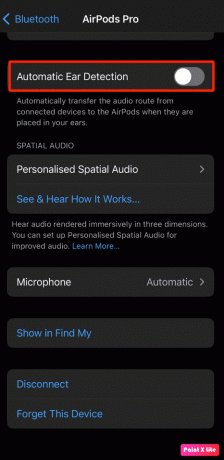
Metoda 9: Setați AirPod-urile ca dispozitiv de ieșire
Alegerea AirPods ca dispozitiv de ieșire poate ajuta la rezolvarea problemei, astfel încât urmați pașii dați.
1. Primul, deplasați degetul în jos din colțul din dreapta sus al dvs ecran iPhone a deschide Centrul de Control.
2. Atingeți și apăsați Widget pentru redarea muzicii pentru a dezvălui ieșirile audio.
3. Apoi, atingeți Pictograma AirPlay cu un triunghi și 3 dungi circulare.
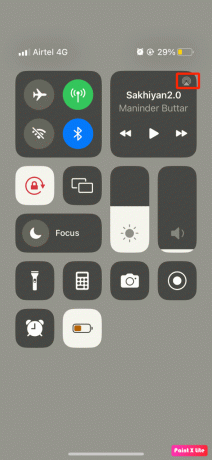
4. După aceea, selectați dvs AirPods.
Continuați să citiți în continuare pentru a afla cum să remediați AirPod-urile conectate, dar sunetul provine de la problema telefonului.
Citește și: Cum să faci AirPod-urile mai tare
Metoda 10: Reglați volumul balansului audio
Dacă doriți să aflați cum să reglați volumul echilibrului audio, citiți pașii indicați și încercați-i pe dispozitivul dvs.
1. Începeți prin a naviga la Setări iPhone aplicația.

2. Apoi, atingeți Accesibilitate opțiune.

3. Atingeți pe Audio/Vizual opțiune.
4. Apoi, sub Echilibru secțiunea, asigurați-vă că păstrați glisor în mijloc sau asigurați-vă că Canale stânga și dreapta sunt echilibrat.
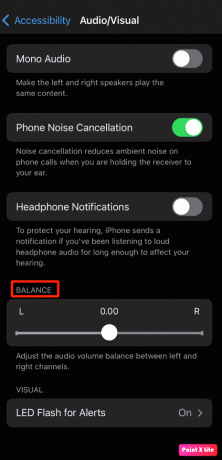
Metoda 11: Actualizați iPhone
Actualizându-vă iPhone-ul la cea mai recentă versiune, puteți scăpa de toate erorile care ar putea cauza această problemă. Încercați pașii indicați pentru a vă actualiza iPhone-ul.
1. Navigheaza catre Setări pe iPhone-ul tău.
2. Apoi, atingeți General opțiune.

3. Atingeți pe Actualizare de software opțiune.

4. Atingeți pe Descarca si instaleaza opțiune.
Notă: Dacă apare un mesaj care vă cere să eliminați temporar aplicațiile, deoarece iOS are nevoie de mai mult spațiu pentru actualizare, atingeți Continuați sau Anulați.
5A. Dacă doriți ca actualizarea să aibă loc imediat, atingeți Instalare opțiune.
5B. Sau, dacă atingeți Instalați în seara asta și conectați dispozitivul iOS la alimentare înainte de a dormi, dispozitivul dvs. va fi actualizat automat peste noapte.
Notă: De asemenea, vi se oferă opțiunea de a instala software-ul mai târziu, alegând Amintestemi mai tarziu.
Citește și: Cum să remediați AirPod-urile nu va reseta problema
Metoda 12: Resetați AirPods
Încercați să resetați AirPod-urile de pe iPhone pentru a rezolva problema cu care vă confruntați. Pentru a reseta AirPod-urile pe iPhone, urmați pașii indicați.
1. Deschis Setări pe iPhone și atingeți Bluetooth > dvsAirPods dispozitiv.
2. După aceea, apăsați pe pictograma i > Uitați acest dispozitiv pentru AirPods.

3. Apoi, plasați-vă AirPods în carcasa de incarcare și păstrați capacul deschis.
4. Țineți apăsat butonul butonul de configurare situat pe partea din spate a carcasei dvs. până la lumina de stare a timpului clipește continuu chihlimbar și apoi alb.
5. Apoi, AirPod-urile dvs. ar trebui să intre modul de asociere imediat. Ține AirPods aproape de tine iPhone și atingeți Conectați opțiunea pe iPhone.
Recomandat:
- Cum să obțineți chitanțe Redbox
- Cum să conectați Note 5 la televizor fără Wi-Fi
- Remediați problema cu AirPods care nu se încarcă
- Remediați AirPod-urile care se joacă doar într-o ureche
Sperăm că ați reușit să oferiți ceva util din articolul nostru, deoarece am discutat cauzele, precum și remediile AirPod-urile conectate, dar sunetul vine de la telefon și AirPods Pro conectat, dar nicio problemă de sunet. Dacă doriți să citiți mai multe despre astfel de subiecte, puteți vizita pagina noastră, deoarece continuăm să venim cu informații uimitoare și să ne actualizăm pagina. Ne puteți transmite orice întrebări sau sugestii despre orice alt subiect despre care doriți să facem un articol. Trimite-le în secțiunea de comentarii de mai jos pentru ca noi să știm.



